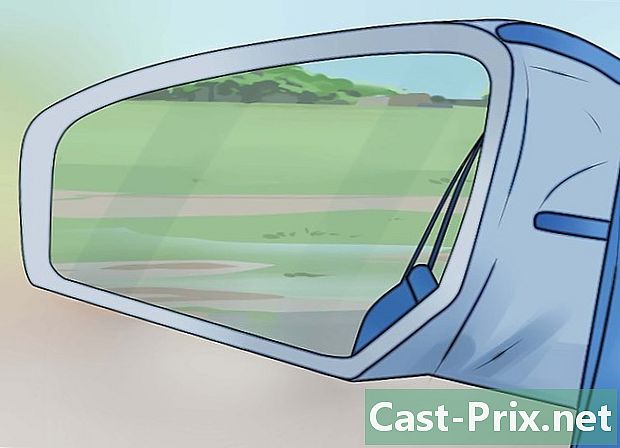Sådan fremhæves en tekst på et PDF-dokument
Forfatter:
Randy Alexander
Oprettelsesdato:
26 April 2021
Opdateringsdato:
19 Juni 2024
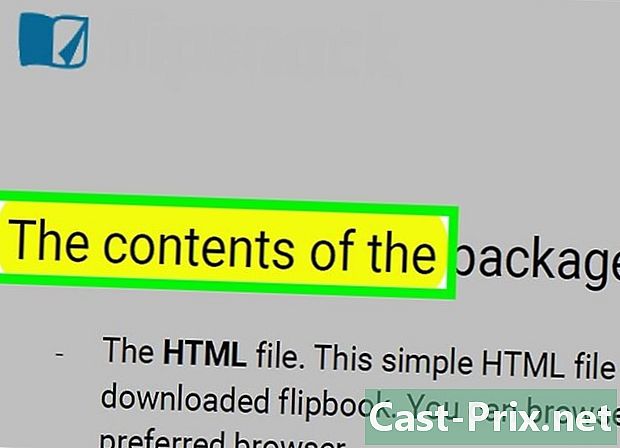
Indhold
I denne artikel: Brug af Adobe Acrobat Reader DC Fremhæv en e med Preview på Mac
Hvis en fil i format .pdf er ikke beskyttet, kan du ændre det. Du kan fremhæve en e ved hjælp af softwaren Adobe Acrobat Reader DC på en PC eller a Mac. Hvis du har en Mac har versionen OS Xdu kan bruge appen undersøgelsen.
etaper
Metode 1 Brug Adobe Acrobat Reader DC
-
Åbn dit dokument. Hvis det er et dokument, der allerede findes i format .pdf, softwaren Adobe Acrobat Reader DC åbnes automatisk som et standardprogram. Hvis du vil arbejde på flere dokumenter, skal du åbne din software og klikke på fanen åbent for at få adgang til dine filer.- Hvis du ikke har softwaren Adobe Acrobat Reader DCDu kan downloade det fra det dedikerede websted. Vælg dit operativsystem fra de forskellige versioner af vinduer, Mac eller Android. Vælg dit sprog og derefter softwareversionen.
-
Klik på værktøjet for at fremhæve. Dette er et ikon, der repræsenterer en gul markør. Det er normalt placeret på højre side af værktøjslinjen. Du kan også finde det ved at klikke på longlet værktøjer. Klik derefter på værktøjet kommentar for at få adgang til fremhævnings- og annotationsfunktionerne. -
Placer din markør i begyndelsen af det område, der skal fremhæves. -
Fremhæv din e. Flyt markøren langs e for at fremhæve uden at give slip på museknappen eller pegefeltet. Alternativt kan du først vælge din e og derefter klikke på ikonet, der repræsenterer markøren for at fremhæve e. -
Afslut din ændring. Når du har fremhævet din e, skal du blot slippe museknappen eller løfte din finger fra pegefeltet. Bemærk, at du kan ændre markørens farve. For at gøre dette skal du højreklikke på det fremhævede område og klikke på egenskaber. Pop-up-vinduet giver dig mulighed for at ændre farve såvel som opacitet. Tøv ikke med at bruge det til at fremhæve forskellige elementer i din e. -
Gem dine ændringer. Klik bare på menuen Filer og vælg Gem. Du kan også bruge genvejen ved samtidig at trykke på Ctrl- og S-tasterne på dit tastatur.
Metode 2 Fremhæv en e med undersøgelsen på Mac
-
Åbn dit dokument med undersøgelsen. Dobbeltklik på ikonet, der repræsenterer to overlejrede fotografier. Klik på fil i hovedmenuen og derefter på åbent. Vælg derefter dokumentet, der skal redigeres, og åbn det.- undersøgelsen er et program designet til version OS X af Machvori det er integreret.
-
Klik på markøren. Find værktøjslinjen øverst i dit vindue. Klik på markøren, som normalt er placeret til højre for linjen.- Du kan ændre markørens farve. For at gøre dette skal du klikke på pilen, der peger til højre for ikonet og vælge den ønskede farve.
-
Placer din markør i begyndelsen af det område, der skal fremhæves. -
Fremhæv din e. Klik og hold museknappen nede, eller hold tryk på pegefeltet. Derefter skal du flytte musen eller fingeren for at fremhæve passagen. -
Slip museknappen. Når din e er fremhævet, skal du frigøre musen eller løfte fingeren fra pegefeltet. -
Gem din ændring. Klik på knappen Fil i hovedmenuen, og vælg Gem.